Hur man gör ett videokollage på Android med dessa fem verktyg
Vill du kombinera dina videor på en gång men du vet inte hur du ska göra? Ja, du har kommit till rätt sida! Som i det här inlägget kommer du att lära dig hur man gör ett videocollage på Android med hjälp av de fyra ansökningarna som skrivs på detta inlägg.
Utan vidare, ta en titt på listan med data nedan för att hjälpa dig att göra dina videor ännu mer tilltalande.
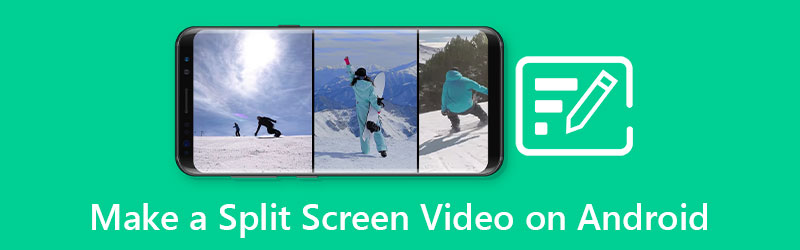
- Del 1. Rekommenderad metod för att göra en video med delad skärm professionellt
- Del 2. Hur man gör en video med delad skärm på Android
- Del 3. Vanliga frågor om hur man gör en video med delad skärm på Android
Del 1. Rekommenderad metod för att göra en video med delad skärm professionellt
Om du letar efter professionell programvara som hjälper dig att kollage dina favoritvideoklipp, Vidmore Video Converter är den ena! Detta är en multi-purpose applikation på grund av dess förmåga att konvertera, extrahera och klippa ljud och videor. Bortsett från det kan du enkelt förstå den här appen eftersom den byggdes inte bara för professionella redaktörer utan också för nybörjare.
Med hjälp av denna kraftfulla programvara kan du enkelt göra ett videocollage utan att bli irriterad på redigeringsverktygen. För så fort du väljer de mallar du vill ha kan du omedelbart göra ett videocollage. Så, utan vidare, för att komplettera de skrivna uppgifterna som ges, här är guiden om hur man gör ett videocollage.
Steg 1: Ladda ner Video Collage Maker
Till att börja med, ladda ner videokollagetillverkaren genom att trycka på nedladdningsknapparna som anges nedan. Installera sedan och starta det på ditt program.
Steg 2: Lägg till dina videoklipp
Efter att appen har startat på ditt system, markera Collage fliken i den övre delen av huvudgränssnittet på skärmen. När du är ledd på Collage-sektionen, välj den layout du vill ha och välj de videoklipp du vill ha genom att klicka på Plus skylt.
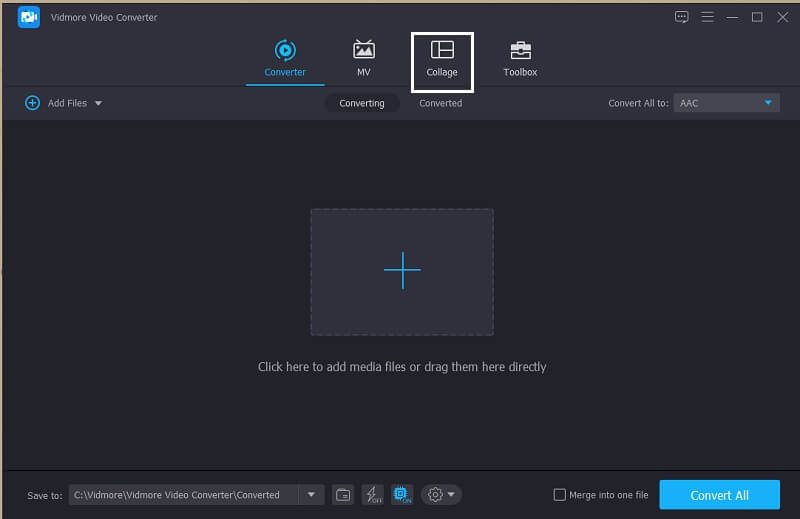
Steg 3: Gör ett videocollage
När du har lagt till videoklippen som du vill kollage kan du infoga en bakgrundsmusik. Klicka bara på Audio fliken och markera sedan Plus tecken och välj sedan ett ljudspår från din Bibliotek. Och för att lägga till en annan effekt på dina klipp, klicka på Filtrera panel för att tillämpa effekterna på dina videor.
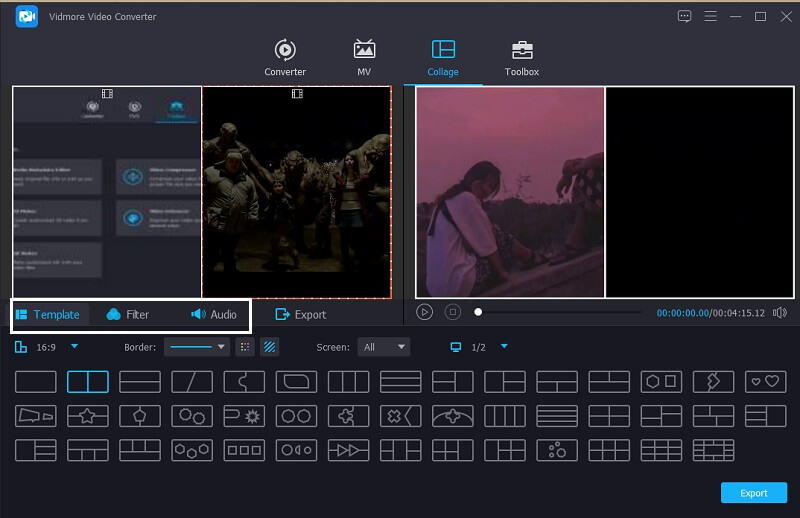
Steg 4: Exportera videokollaget
Efter att ha tillämpat alla mallar och filter, gå till Exportera fliken i den nedre delen av verktygets huvudgränssnitt och klicka på Börja exportera för att få video med delad skärm.
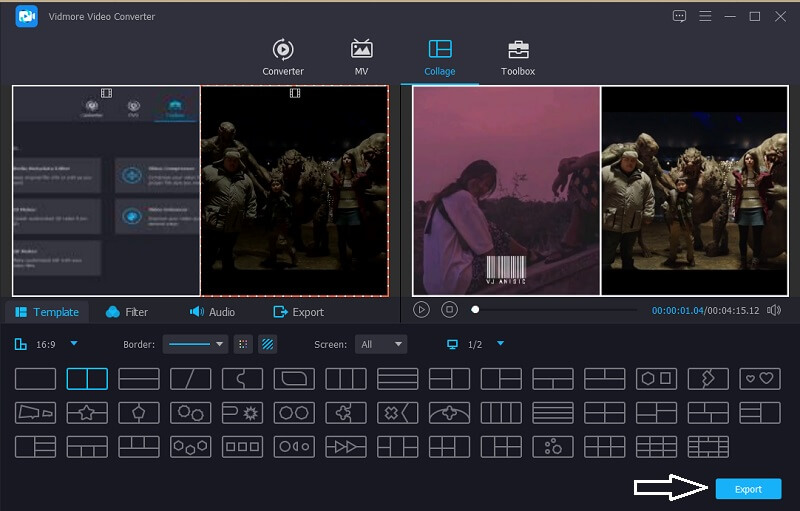
Del 2. Hur man gör en video med delad skärm på Android
Videoredigeringsapplikationer är verkligen ett av verktygen som inte kan tas bort på en mobil enhet. Kanske är en av faktorerna för att ha en redigeringsapp på grund av det faktum att vi alla vill vara kreativa på vårt inspelade videoklipp. Till exempel där du vill kollage dina inspelade videor, är redigering av appar ett behov igen. Det finns många appar som kan hjälpa dig att göra ett videocollage och i den här delen kommer vi att dela dem till dig. Ta en titt på listan över videokollagetillverkarna nedan tillsammans med deras steg-för-steg-process.
1. Vidstitch Free - Videokollage
Genom Vidstitch kan du enkelt skapa ett videokollage med din Android-enhet. Dessutom kan du välja den ram du vill ha. Med sitt användarvänliga gränssnitt kan du enkelt skapa fantastiska videor på ett ögonblick! Vill du veta hur man skapar en delad videoskärm i den här appen och delar den med dina vänner på sociala nätverk? Kolla in stegen nedan.
Steg 1: Skaffa Vidstitch Free från Google Play och installera den på din enhet. Öppna sedan verktyget.
Steg 2: Välj sedan den layout du vill ha genom att klicka på Mall som sedan klickar på Välj Video fliken för att lägga till videon som du vill kollage.
Steg 3: Efter att ha gjort justeringar på dina videoklipp kan du nu klicka på Spara knappen för att ladda upp videokollaget till din Fotobibliotek.
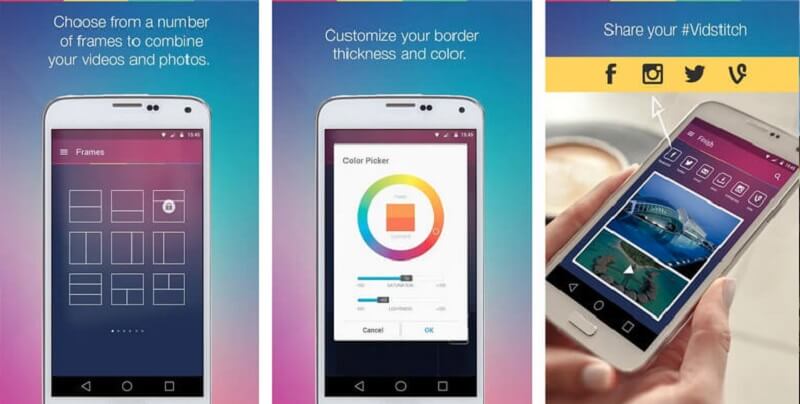
2. KineMaster
På tal om en app som också är känd speciellt för dem som gillar att experimentera med sina videoklipp. Eftersom den här appen innehåller olika redigeringsfunktioner som att klippa, trimma, rotera och till och med göra en delad skärm. Och den erbjuder också olika inbyggda filter som du kan använda på dina videoklipp. Och om du vill använda det här verktyget för att göra en video med delad skärm, så här fungerar det.
Steg 1: Ladda ner och installera KineMaster-appen på din enhet. Klicka på Start knappen för att börja. Efter det, tryck på Skapa ny fliken och välj Bildförhållande som du vill ha.
Steg 2: Nästa steg är, klicka på videoklippet på Tidslinje klicka sedan på Lager sedan Media för dig att välja videon som du vill kollage och välja layouten som kommer att ges.
Steg 3: När du är klar med att skapa ett videocollage klickar du på Spara ikonen i den övre högra delen och klicka på Spara video på nästa sida som kommer upp.
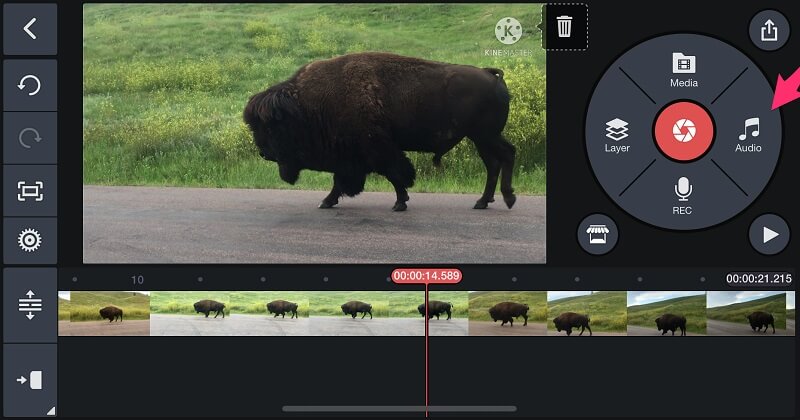
3. VivaVideo
En annan gratis videokollagetillverkare som hjälper dig att kombinera dina videoklipp är VivaVideo. Denna app är också ett av de mest rekommenderade verktygen som alla använder. Den har videomallar av hög kvalitet med fantastiska effekter och övergångar. Dessutom är det en bra förrätt att ha om du planerar att vara innehållsskapare. Låter intressant eller hur? Och för att bättre guida dig hur du använder det här verktyget, här är en snabbguide som du kan hänvisa till nedan.
Steg 1: Gå till din Google Play och leta efter Video Editor&Maker – VivaVideo. När du har installerat appen öppnar du den och klickar på Nytt projekt och lägg till det första videoklippet du vill ha.
Steg 2: Därefter klickar du på klippet på tidslinjen och klickar på Text & Fx alternativet nedan och välj sedan Täcka över. När du trycker på den fliken väljer du en annan video som du vill kollage och trycker på Gjort knapp.
Steg 3: När du är klar med att justera videon efter vilken typ av collage du vill ha kan du nu klicka på Spara knappen för att få videokollaget som du har gjort.
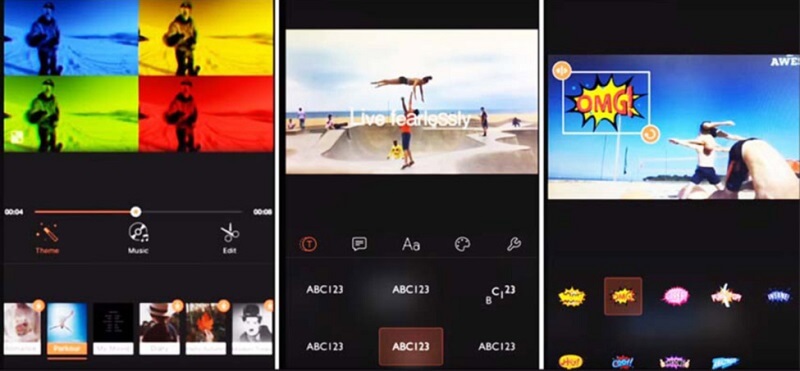
4. InShot
Sist på listan över den lättanvända videoredigeringsappen är InShot. Det här verktyget innehåller nästan alla kraftfulla redigeringsfunktioner som en redaktör måste ha men det är väldigt bekvämt att använda. InShot-appen hjälper dig att bli en omedelbar videoredigerare utan att ha professionella kunskaper. Det är därför inte konstigt att du enkelt kan göra ett videocollage med hjälp av denna app. För att veta hur det här verktyget fungerar, här är en snabb rundtur nedan.
Steg 1: Hitta Video Editor & Video Maker – InShot på din Google Play och installera den sedan på din enhet. Efter det klickar du på Video knappen och lägg till det klipp du behöver.
Steg 2: När du har lagt till din fil klickar du på videoklippet på Tidslinje välj sedan PIP knappen från alternativen som erbjuds nedan och lägg till en annan video som du vill ha.
Steg 3: När du har bestämt dig för de ändringar som gjordes, klicka på Spara-fliken på den övre delen av skärmen och vänta på att konverteringsprocessen ska göras.
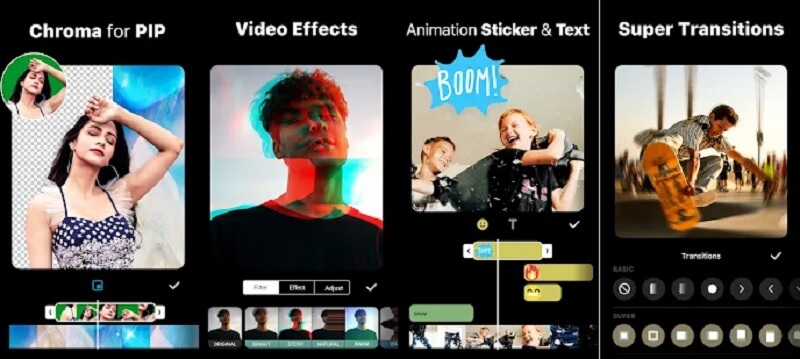
Del 3. Vanliga frågor om hur man gör en video med delad skärm på Android
1. Försämrar kvaliteten på export av en video från KineMaster?
Nej, för du kan justera upplösningen till det och till och med välja videokvalitet om du vill ha den hög eller låg.
2. Vilken är den maximala minut för dig att konvertera en video i VivaVideo?
Den maximala gränsen för minuter som du kan exportera en video i VivaVideo är bara fem minuter.
3. Vilken app kräver ingen videobegränsning när det gäller konvertering?
Den mest lämpliga appen som du kan lita på är Vidmore Video Converter. Du kan göra ett videokollage i den här appen utan att vara rädd för videobegränsningen.
Slutsats
Med hjälp av ansökningarna som skrevs på detta inlägg kommer du att lära dig hur man gör ett videocollage på Android. Du kan nu skapa en åt dig och dela den med dina vänner!
Videoredigering
-
Redigera Android-video
-
Redigera iPhone-video
-
Video på delad skärm


